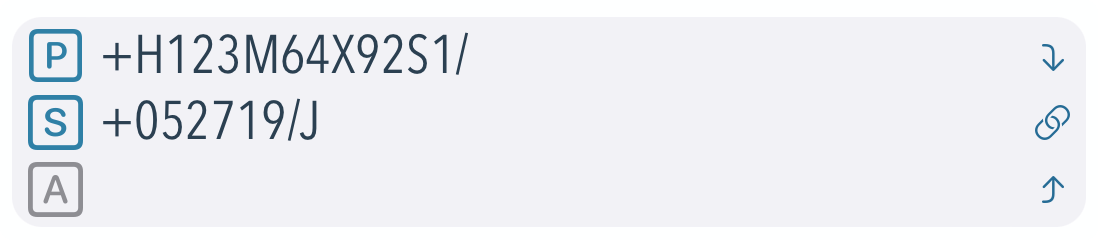Barcodes scannen
Das Scannen von Barcodes ist in allen fünf Bereichen außer HIBC fast identisch. Für normale Barcodes kann das iPhone auch gedreht werden, um die Breite besser zu erfassen. Bei 2D Codes empfiehlt sich die normale Ansicht.
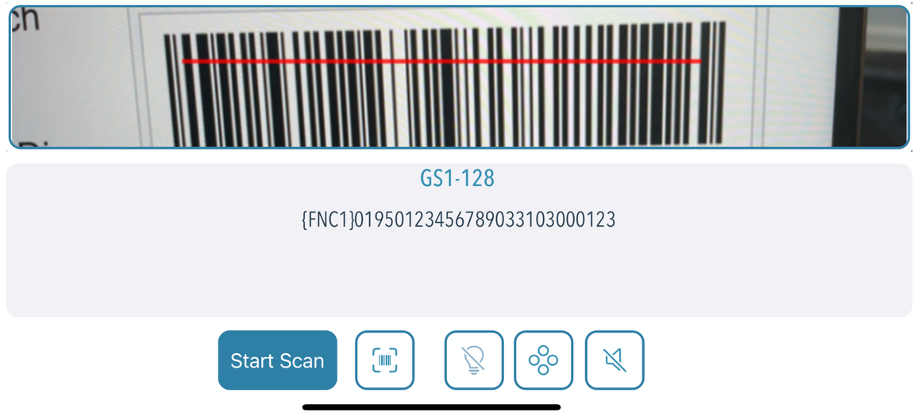
Wird der Scan gestartet und ein Barcode erkannt, dann wird dieser rot gekennzeichnet und der Barcode Typ angezeigt. Zusätzlich wird der Inhalt mit Sonderzeichen in geschweiften Klammern angezeigt.
Einstellungen
Neben dem Starten und Stoppen des Scans gibt es noch weitere Optionen, die je Apple Gerät oder Barcode Typ und Ergebnis verfügbar sind

Startet die Auswertung, wenn der Barcode erfolgreich dekodiert wurde

Hiermit kann die Taschenlampe am iPhone aktiviert werden, falls verfügbar
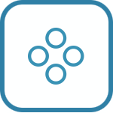
Umschaltung auf inverses Scannen von 2D Barcodes (Weiß auf Schwarz)
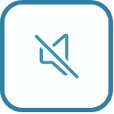
Umschaltung Ton an/aus oder Vibration bei erfolgreicher Scannung
HIBC Barcodes
Bei diesen Barcodes können die Daten in einem kombinierten Barcode stehen oder getrennt als Primärcode und Sekundärcode gedruckt werden.
Im letzterem Fall werden zwei Barcodes gelesen und diese sind über eine Link-Zeichen verbunden.
Daher gibt es dort auch Felder für beide Codes und rechts kann man sehen, ob es verbundene Barcodes sind. Beim HIBC können auch Zusatzdaten angehängt sein, die im dritten Bereich angezeigt werden